
最近測手機有一個感想,就是:社群功能真是好玩。因為手機上可以這樣跟朋友連來連去,聊來聊去,整個資訊就變得很暢通…,誰忙得幾天沒睡啦,誰又幹了甚麼傻事啦…之類的,(這是資訊嗎
 )。已經嚐過在手機上聊天喇賽的好玩之後,覺得沒有這功能的手機就有點無聊了,但是幸好幸好,只要手機可以上網,(嚴格來講應該是可以3G上網),就可以打開很多社群網站的網頁來聊天、看訊息跟po圖po網址了。
)。已經嚐過在手機上聊天喇賽的好玩之後,覺得沒有這功能的手機就有點無聊了,但是幸好幸好,只要手機可以上網,(嚴格來講應該是可以3G上網),就可以打開很多社群網站的網頁來聊天、看訊息跟po圖po網址了。除了FaceBook跟Plurk,其實你我應該都有MSN帳號吧,搞不好是工作一個帳號,自己私人一個帳號…,MSN算聊天界元老,其實現在還是蠻常在聊啦,問問公事,問完了就繼續聊天問八卦,畢竟FB和Plurk不太適合講祕密..

其實不只MSN,Windwos Live裡原來服務還不少,服務免費之外(傳輸費另計),有個東西是我覺得很不錯的,就是他只要一個帳號,就可以用遍Windows Live裡的很多功能,
--可用聊天交朋友的Mseesnger
--簡單即時收信的Hotmail
--放照片和部落格文章的Spaces分享空間
--Windows Live的網路相片
--手機進入Windows Live行動通訊首頁,就能瀏覽好友動向
文字太多記不得的話,看圖比較好記,簡單說就是…有好友動向、Hotmail、即時通訊、Spaces、照片分享這5項更豐富的服務,在手機網頁上就可以用。

另外其實這些東西,因為都是在網頁上用的東西,其實都是開網頁,只要手機可以上網,就都可以用,智慧型手機可以(有Windows Live的程式可用),一般的非智慧型手機也可以,不用管什麼安裝程式支不支援的問題;所以我這次就選了一支螢幕比較大的非智慧型手機(就一般手機),我選了三星的M8910,因為螢幕比較大,看網頁看這些服務比較舒服,而且他有Wi-Fi也有3.5G,在這類手機上使用就非常適合;

當然啦,因為要一頁一頁的跑網頁,你有辦定額的上網費率,或是你的手機可以Wi-Fi上網,我比較會建議你用,不然有時候逛逛逛,又看圖什麼的,怕會超出預期費用(但只聊MSN是會比簡訊便宜的)
起頭第一步:
打開瀏覽器程式,輸入網址mobile.live.com,登入你的Windows Live帳號(或是MSN帳號),Windows Live的服務就都在裡面啦。登入之後把他加入書籤下次要開比較方便。
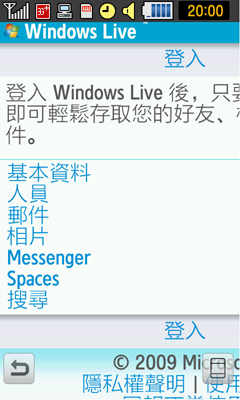
一登入先看到好友動向
一登入Windows Live之後,就可以看到整頁好友動向。
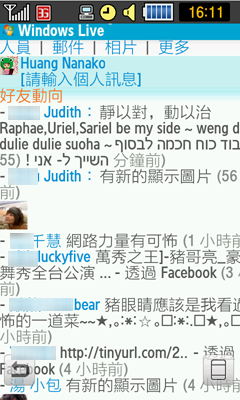
動向好多種,Windows Live的頁面上可以設顯示哪些好友的哪些動向。
· 這個在電腦上設一次就好,在Windows Live首頁 > 您網路上的好友動向 > 自訂好友動向內容 裡面設。怎麼這麼多…Windows Live平台本身的服務,比方MSN個人訊息或照片更新、相簿更新、部落格更新…之外,還有這一堆社交網站的連結,FaceBook、Twitter、Flickr…等等等等等,因如果朋友有把他的Plurk也開放在FaceBook或Twitter聯播的話,那就都可以看見了。
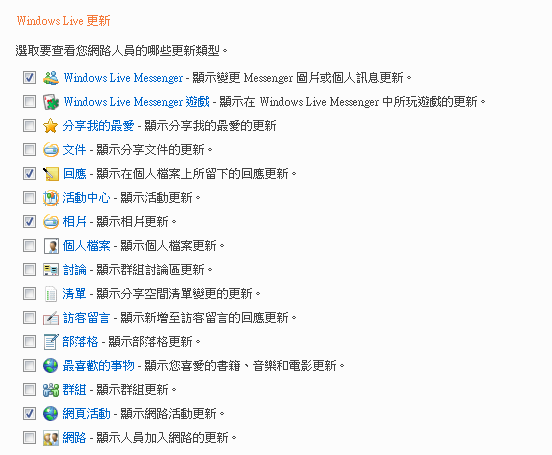
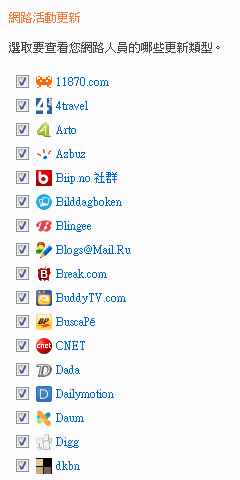
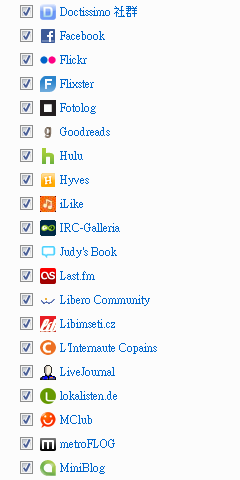
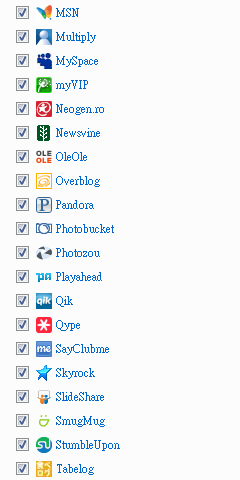
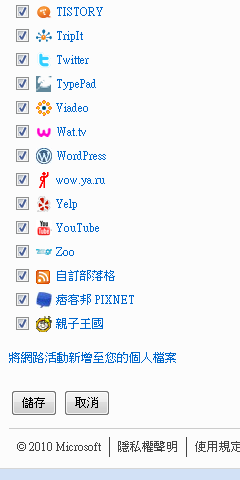
我就在上面看到很多來自於FaceBook的留言。如果朋友有把他在FaceBook、Twitter、Flickr…等地的活動,設定也可在Windows Live上顯示的話,我這邊就可以看到了。
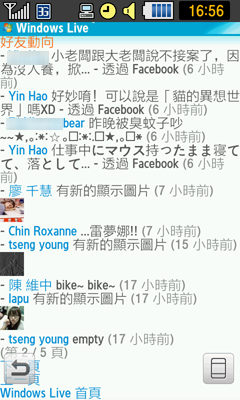
原來Windows Live收集了這麼多社交網站喔…讓朋友願意分享的動向都可以在一個地方看到,真的有「社交中心」的感覺。
但我用起來是覺得可能是用網頁編排的關係,視覺上一行行的其實有點密。如果可以把整理得有層次點,瀏覽起來就更舒服清楚了。
(有點貪心的覺得如果有桌面Widget,動向用跑馬燈顯示可能更棒…
 )
)上面朋友的名字點進去還可以延伸更多,比方看他留在MSN上的個人訊息、所有的動向留言、Windows Live相片、Spaces分享空間…等的。
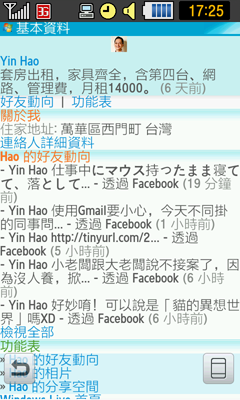 >
>再點點點一直延伸會覺得東西真的很多。

在外也聊天的MSN
其實這在之前我有分享過手機上MSN的方法了,在這。
在智慧型手機上,有各種可聊MSN的軟體可以裝,一般手機也有像eBuddy這種Java程式可以裝;
用手機網頁聊,則是手機都通用的,可上網就可以聊,如果不想那麼花腦筋去找程式,這也是另一種方法。
一樣手機上網到mobile.live.com,登入後拉到下面就可以看到Messenger的連結了。
除了聊天,其實用網頁上Messenger,重要功能看起來並沒有少。
可以選登入狀態,登入後也可以設定要不要隱藏離線的人(只顯示在線的人),或是要不要自動更新。自動更新這個,建議要勾,後面看聊天時再來說為什麼。
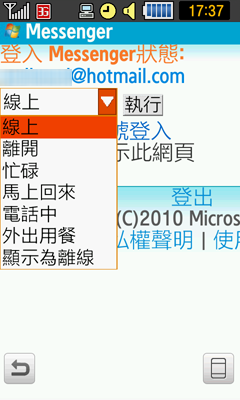
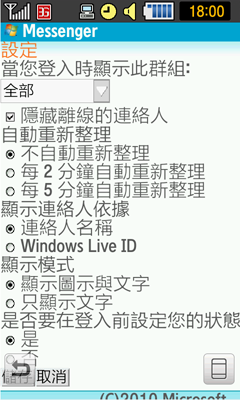
覺得名單落落長不好找人,也可以打名字的關鍵字搜尋,這裏也有小方便。覺得還是善用一下這個搜尋比較有效率,不然在線朋友一堆的話,要找還要多跑幾個網頁。
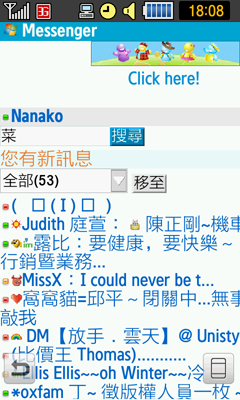
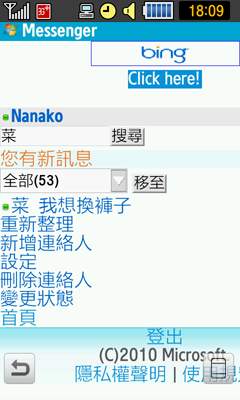
或是用自己的分類找,這下拉式選單還蠻清楚的吧。
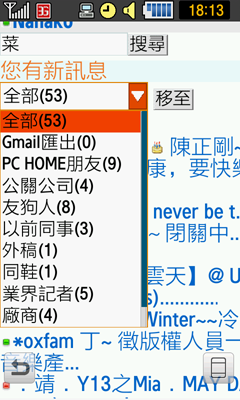
表情符號也有得加,因為這頁也是網頁,所以就是要等跑頁面出來的時間,真正在聊的時候,要加表情符號可能就會耽誤回話時間,所以自己記住一些代碼比較快囉,比方笑臉是:),生氣是8o|直接打比較。
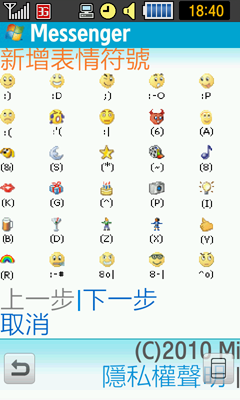
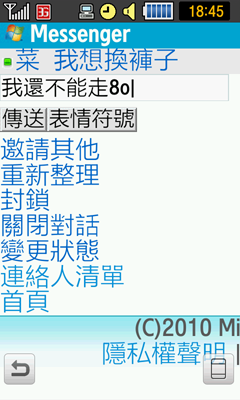
因為是網頁,有新訊進來時,或對方回話了,不會主動有鈴聲或震動通知,但網頁上會出現一個有訊息的提示,如果你沒有一直看著這網頁,可能就會錯失快點點開看的時機,這是用網頁版Messenger一個比較困擾的地方。
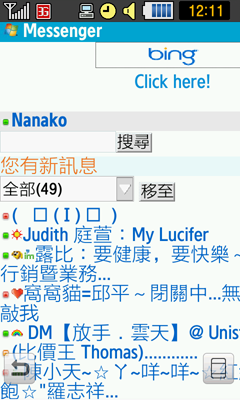
另一個困擾是,如果你是一直開著這網頁在等訊息,得要重新整理網頁後,這個新訊提示才會出現,所以剛才設定那邊,才會建議勾選自動更新,最頻繁是2分鐘,正在聊的話就自己手動更新網頁,還好的話就放著他自動更新也可以。
另外遇到網路不穩定也是會漏訊息的…
跟不同人聊天的話,也會顯是在同一個畫面,這就還不錯。

也可以邀請他人,多人聊天,但有時候似乎網路不穩,邀請不成功。但單獨找來聊是有的。
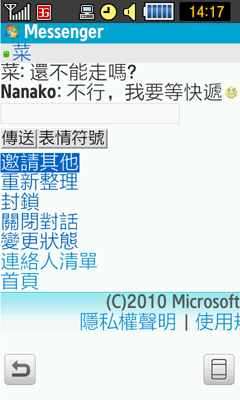
有試到一個訊息裡如果有網址,不能直接點開,要開的話看手機的瀏覽器有沒有支援選取複製囉。
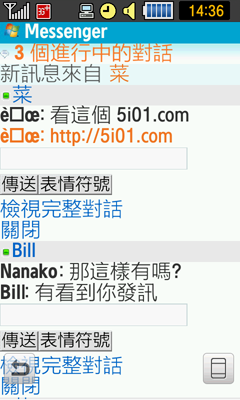
網頁版的Messenger,我想就是在外面突然要找人短短聊天或問事情時用的吧,不會因為沒有電腦就沒辦法聊,如果常用的話,可以找eBuddy的Java程式來裝,免費的又有中文。
簡易收Hotmail方法
手機要收Hotmail信箱,比較新的很多手機,都會提供郵件精靈,你只要輸入帳號密碼,其他POP3設定手機會自動弄好,蠻便利的。
如果覺得對電子郵件程式有恐懼感…
 …或是手機沒有那麼方便的設定精靈的話,在Windows Live網頁上收這些信箱也是可以的。
…或是手機沒有那麼方便的設定精靈的話,在Windows Live網頁上收這些信箱也是可以的。一樣在Windows Live的首頁往下拉,看到郵件。
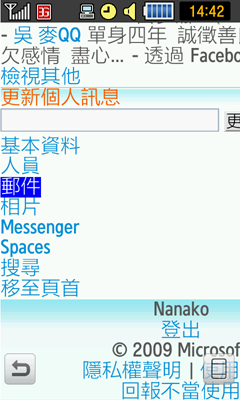
嗯,收信的畫面還蠻清楚的,網頁編排比較好看。但缺點是無法顯示HTML信件和附件,文字內容就可以,就適合在手機上臨時要看Hotmail,或是從寄件人的簽名檔上要看電話地址,但沒把Hotmail設定在手機程式裡的話,可以派得上用場
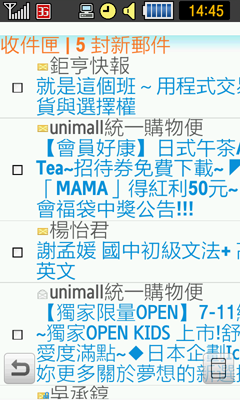
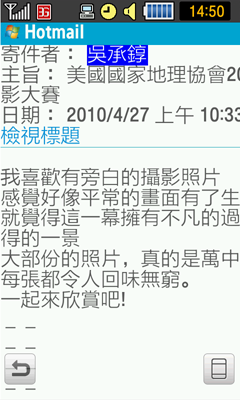
網頁上也可以簡單回覆或轉寄。轉寄的話也有密件副本可以加人。
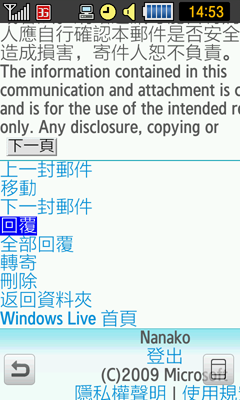
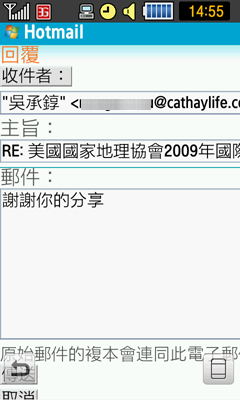
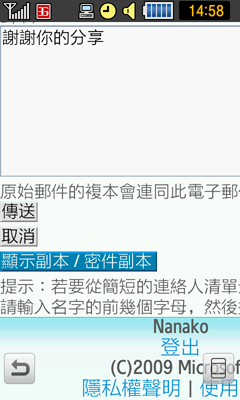
可以回覆,寄新信當然也是可以的。
加入聯絡人時可以用關鍵字搜尋,找起來可以比較快。
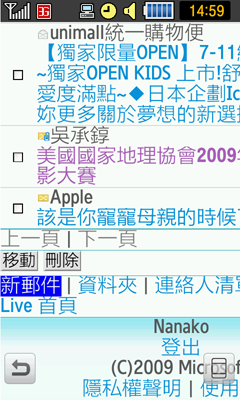

新信件也是寄簡單的文字email,附件的話不行,一樣有密件副本可以加。
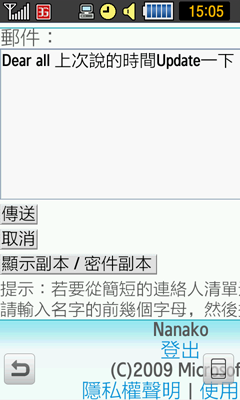
Hotmail還蠻方便的,在外面臨時要看信,免設定可以快點看到,或要寄封簡單的信件,可以利用;這也是使用電子郵件程式外的另一種收信寄信方法。
看朋友的Spaces部落格文章有話題
Spaces分享空間因為算是部落格,有文字有相片,透過手機上網看一下朋友的部落格,如果朋友有在經營Spaces分享空間,這也是一種關心近況找話題的方法,手機上看朋友的應該比較是重點。
在手機的Spaces分享空間頁裡,首先看到的,除了自己收到哪些訊息之外,就是哪些朋友最近更新了他的Spaces內容。
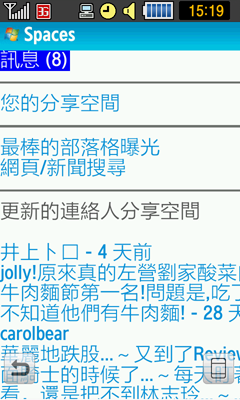
再點進去就可以看他發了什麼部落格文章。
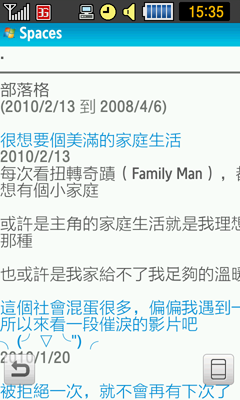
如果文裡有圖片影片的話,圖片OK(點了另開網頁看),但影片有點可惜內嵌的影片秀不出來。 WM一樣??
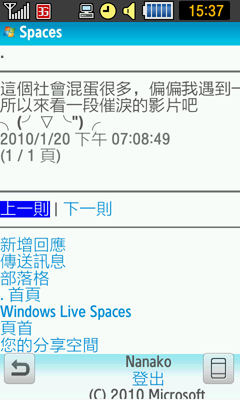
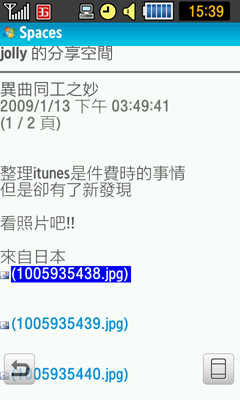

拉下來還有很多延伸可以看的,看完給個讚留個言是一定要的。
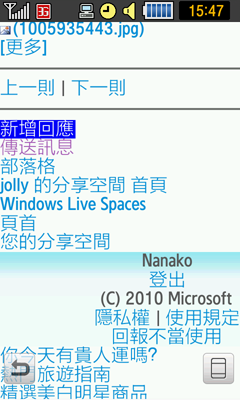
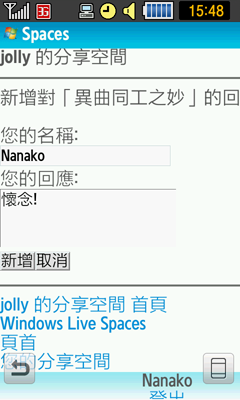
或是再去看這位朋友的分享空間,裡面可以再連連連,看朋友的的朋友裡面,有沒有你認識的,再邀請加入朋友或繼續延伸看…這樣一個一個延伸下去..好多東西看不完喔

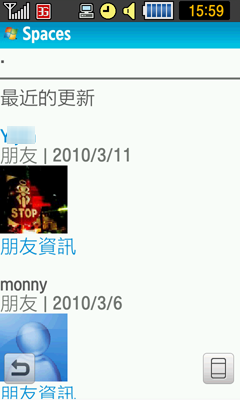
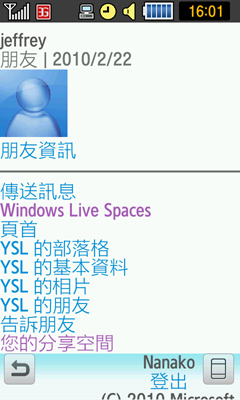
看Spaces裡放了什麼相片可能更有趣…看起來像搞笑漫畫啊…

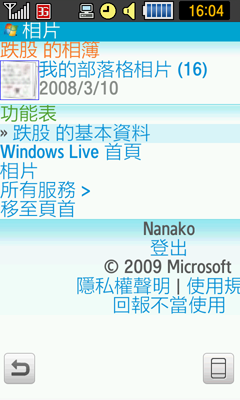
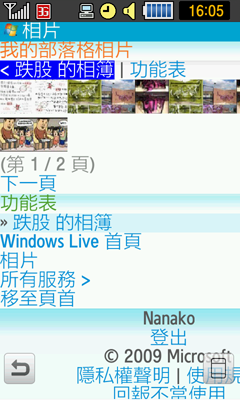
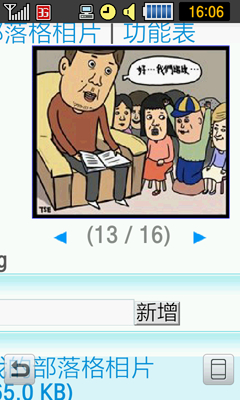
針對相片也可以留言啊~還可以下載到手機,讚!
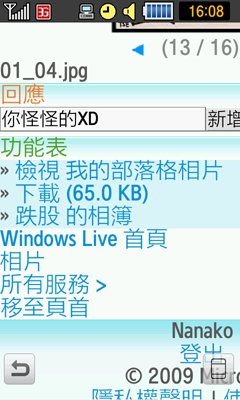

看部落格原來還蠻有趣的啊,得到資訊之外也知道朋友在幹嘛,朋友就不會丟掉了…

Windows Live相片裡有更多朋友動態
既然看相片這麼有趣,那就來看Windows Live的相片服務,一樣Windows Live的首頁往下拉,可以看到相片。

哇,一進去跟FB的塗鴉牆有異曲同工之妙,可以先看到最近哪些朋友分享了新照片上來
 …所以要時常上來update。
…所以要時常上來update。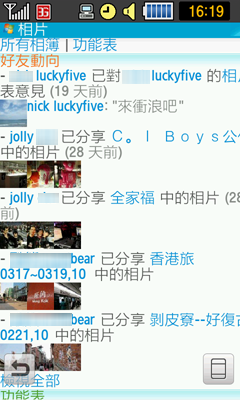
CI Boys是啥,總之看了就知道,這相簿跟剛看到的部落格相片,是同一個地方,部落格相片就是Windows Live相片裡的一個夾。
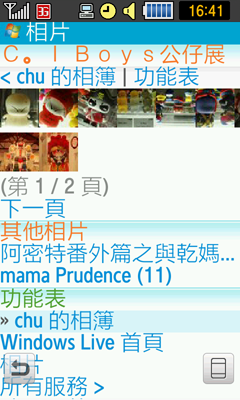
所以一樣可以對相片留言,跟下載下來。
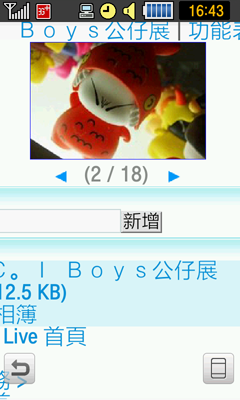
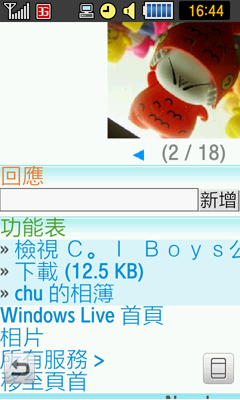
想看某個朋友的相簿,就回到Windows Live首頁,在人員那邊打名稱搜尋,
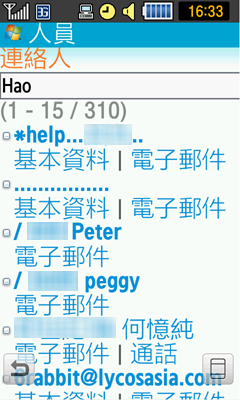
就可以在他的Windows Live基本資料裡看到他所有的動向跟相簿連結了。
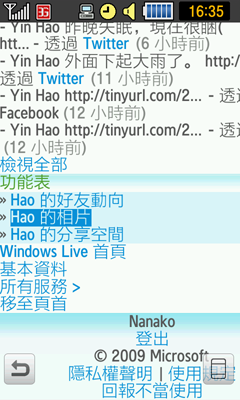
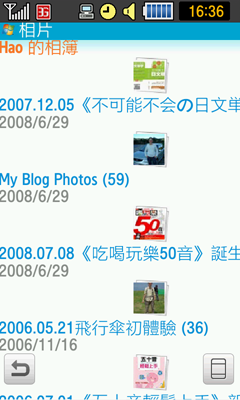
手機也可傳相片到這裡
在相片首頁往下拉,可以看到新增相片。
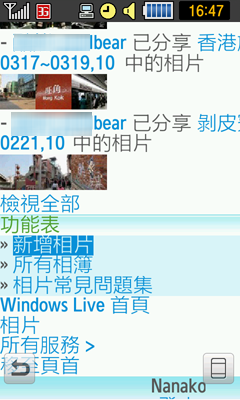
嗯,可以一次傳多張,雖然一次有限3張,但手機上用應該就是量少要馬上傳在用的,我是覺得不錯了。
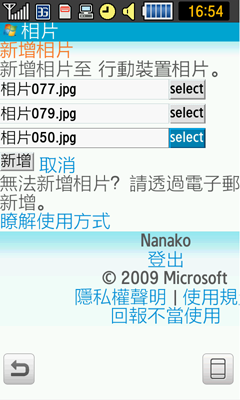
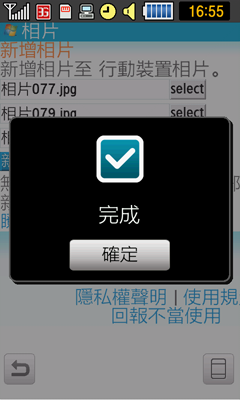
馬上就看到上傳成功了,可是沒有給我選擇或新建相簿跟公開權限啊
 ,因為他自己會建一個行動裝置相片夾,手機上傳的就放在這裡
,因為他自己會建一個行動裝置相片夾,手機上傳的就放在這裡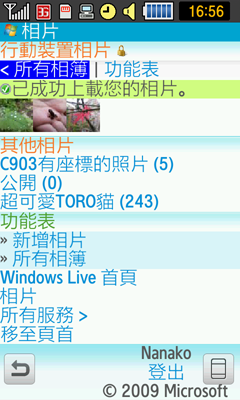
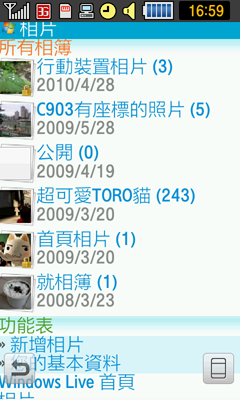
不過我看到新增的行動相簿上有個鎖頭,原來它共用權限預設是僅自己能看,手機頁面上也沒有可以改的地方,要改成公開的話,可能要在電腦上改了。
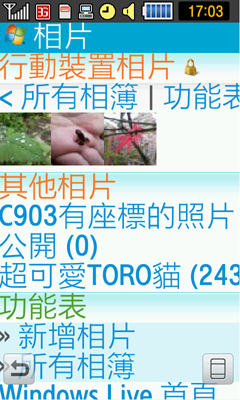
我在M8910上試是可以直接選手機裡的檔案的,但有的手機似乎無法直接選照片,網頁上也有說明,可透過電子郵件及MMS發送。
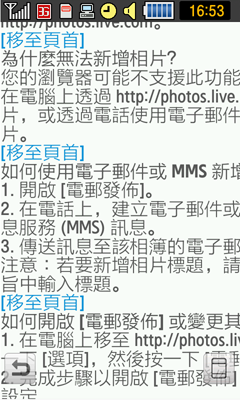
因為只要手機可以上網,而且有個Windows Live帳號,就可以使用Windows Live這些服務,方便性是不錯,但就是又要提醒注意自己的傳輸費。
看朋友Spaces分享空間跟相片,是我覺得很適合在手機上用的,適合在外面,有空檔時間時,看看朋友的近況,默默進行社交生活
 。
。另外我喜歡Windows Live首頁,有那麼多朋友動向匯整,暱稱換什麼,照片換什麼,新上傳照片了,部落格有新東西了。。。等的,都可以顯示,如果朋友還有設定跟FaecBook、Flickr、Twitter、YouTube、qik…等等等等等聯播,可以看的東西就更多了,首頁的朋友動向也很棒。


























































































